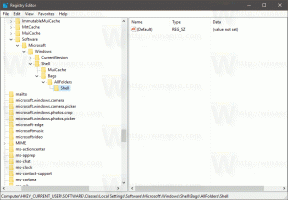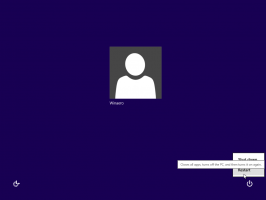ซ่อนหรือแสดงการแจ้งเตือนเมื่อทำซ้ำหน้าจอใน Windows 10

เมื่อคุณกำหนดค่าจอแสดงผลเพิ่มเติมสำหรับการทำซ้ำหน้าจอหลักของคุณ คุณอาจต้องการปิดใช้งานข้อความแจ้งเตือน ตัวอย่างเช่น หากคุณกำลังนำเสนองาน คุณไม่ต้องการให้การแจ้งเตือนมากวนใจคุณ ในบทความนี้ เราจะมาดูวิธีการซ่อนหรือแสดงการแจ้งเตือนเมื่อคุณสร้างหน้าจอหลักซ้ำใน Windows 10
Windows 10 อนุญาตให้ผู้ใช้ตั้งค่าการกำหนดค่าหลายจอแสดงผลโดยใช้ ลักษณะโครงการ. เป็นไปได้ที่จะใช้โหมดใดโหมดหนึ่งต่อไปนี้:
-
หน้าจอ PC เท่านั้น
เปิดใช้งานเฉพาะจอแสดงผลหลักเท่านั้น จอแสดงผลที่เชื่อมต่ออื่นๆ ทั้งหมดจะไม่ทำงาน -
ทำซ้ำ
ทำซ้ำการแสดงผลหลักบนจอแสดงผลเพิ่มเติมใดๆ -
ขยาย
เดสก์ท็อปของคุณจะถูกขยายไปยังจอภาพที่เชื่อมต่อทั้งหมด -
หน้าจอที่สองเท่านั้น
การแสดงผลหลักจะถูกปิดใช้งาน ใช้ตัวเลือกนี้เพื่อสลับไปยังจอแสดงผลภายนอกเท่านั้น
ในการซ่อนหรือแสดงการแจ้งเตือนเมื่อทำซ้ำหน้าจอใน Windows 10 คุณต้องทำดังต่อไปนี้
-
เปิดแอปการตั้งค่า.
- ไปที่ระบบ -> การแจ้งเตือนและการดำเนินการ:
- ทางด้านขวา ให้มองหาตัวเลือก ซ่อนการแจ้งเตือนเมื่อฉันสร้างหน้าจอซ้ำ. หากคุณเปิดใช้งาน Windows 10 จะแสดงข้อความแจ้งเตือนเมื่อคุณสร้างหน้าจอหลักซ้ำ ปิดการใช้งานเพื่อซ่อนการแจ้งเตือน:
หรือคุณสามารถใช้การปรับแต่ง Registry เพื่อสลับตัวเลือกที่กล่าวถึง ทำดังนี้.
- เปิดตัวแก้ไขรีจิสทรี.
- ไปที่คีย์ต่อไปนี้:
HKEY_CURRENT_USER\SOFTWARE\Microsoft\Windows\CurrentVersion\Notifications\Settings
หากคุณไม่มีคีย์ดังกล่าว ให้สร้างมันขึ้นมา
เคล็ดลับ: คุณสามารถ เข้าถึงคีย์รีจิสทรีที่ต้องการได้ด้วยคลิกเดียว. - สร้างค่า DWORD 32 บิตใหม่ที่นี่ชื่อ NOC_GLOBAL_SETTING_SUPRESS_TOASTS_WHILE_DUPLICATING. แม้ว่าคุณจะเป็น รัน Windows 64 บิตคุณยังคงต้องใช้ค่า DWORD 32 บิต
- ตั้งค่าข้อมูลเป็น 1 เพื่อปิดการแจ้งเตือน
- หากต้องการเปิดใช้งานการแจ้งเตือน ให้ลบค่าดังกล่าว
แค่นั้นแหละ.